* Această postare face parte din Viața iPhoneBuletinul informativ Sfatul zilei. Inscrie-te. *
Știați că părinții pot crea un ID Apple pentru copiii sub 13 ani? Acest lucru îi permite copilului să facă parte din Apple Family Sharing plan. Este ușor să faci un nou ID Apple pentru un copil, deși procesul este oarecum lung și va trebui să te asiguri că copilul tău are propria adresă de e-mail. Iată cum să configurați un nou ID Apple pentru copilul dvs.
Cum se creează un ID Apple pentru copil
Să trecem peste ce înseamnă să creezi un nou ID Apple pentru un copil, inclusiv ce servicii vor fi posibilitatea de a accesa și cum puteți folosi controlul parental pentru a vă asigura că copiii dvs. văd numai cele adecvate vârstei conţinut. În continuare, vom analiza cum să creați un nou ID Apple pentru copilul dvs., pas cu pas. Pentru mai multe tutoriale grozave pentru iPhone, consultați gratuit Stirea Zilei.
ID Apple pentru copii: ce include?
ID-ul Apple pe care îl creați pentru copilul dvs. va fi contul acestuia pentru tot conținutul Apple, inclusiv Apple Music, Apple Podcasts, Apple Books și Apple TV, precum și contul iCloud. În trecut, Apple a sugerat utilizatorilor să-și împărtășească ID-ul Apple copiilor sub 18 ani. Pe măsură ce iPhone-urile și iPad-urile pentru copii au devenit tot mai comune, Apple a introdus Family Sharing pentru a le permite părinților să controleze mai ușor contul de familie Apple după configurarea unui ID Apple pentru copiii lor. Există bonusul suplimentar de
Aplicații Family Sharing, o funcție care permite grupurilor de familie să partajeze unele aplicații, muzică și cărți copiilor, în timp ce le ascund pe altele. De exemplu, să presupunem că achiziționați o aplicație de joc pentru iPhone din App Store. Cu Family Sharing, copilul dumneavoastră poate, de asemenea, fără a plăti pentru joc o secundă. Dacă ești îngrijorat de ascunderea anumitor achiziții din Family Sharing, articolul nostru despre cum să faci ascunde conținutul te va ajuta. Dacă preocuparea dvs. este mai mult despre partajarea metodei de plată în general, există modalități de a permite utilizatorilor adaugă fonduri în propriile conturi de asemenea.: Pentru a crea un ID Apple pentru un copil sub 13 ani, Organizatorului de familie (adult) i se va solicita să folosească codul CVV de pe un card de credit. Introducerea codului CVV este considerată consimțământul părinților pentru ID-ul Apple al copilului. Deși trebuie să introduceți informațiile cardului pentru a vă înregistra copilul cu un ID Apple, vă puteți schimba metoda de plată odată ce noul cont Apple ID este creat. Pentru a vă asigura că aveți cardul de credit configurat pentru plată înainte de a crea un ID Apple pentru copilul dvs., deschideți aplicația Setări de pe dispozitiv. Atingeți bannerul din partea de sus cu numele dvs. în el, apoi atingeți Plată și livrare. Acest ecran vă va afișa Metodele de plată; atingeți cărțile de credit listate pentru a vedea informațiile cardului dvs. de credit.
Cum se creează un nou ID Apple Child
Un ID Apple pentru copii este un lucru la îndemână. Iată cum să creați unul pentru un copil cu vârsta sub treisprezece ani.
- Deschide Aplicația Setări.
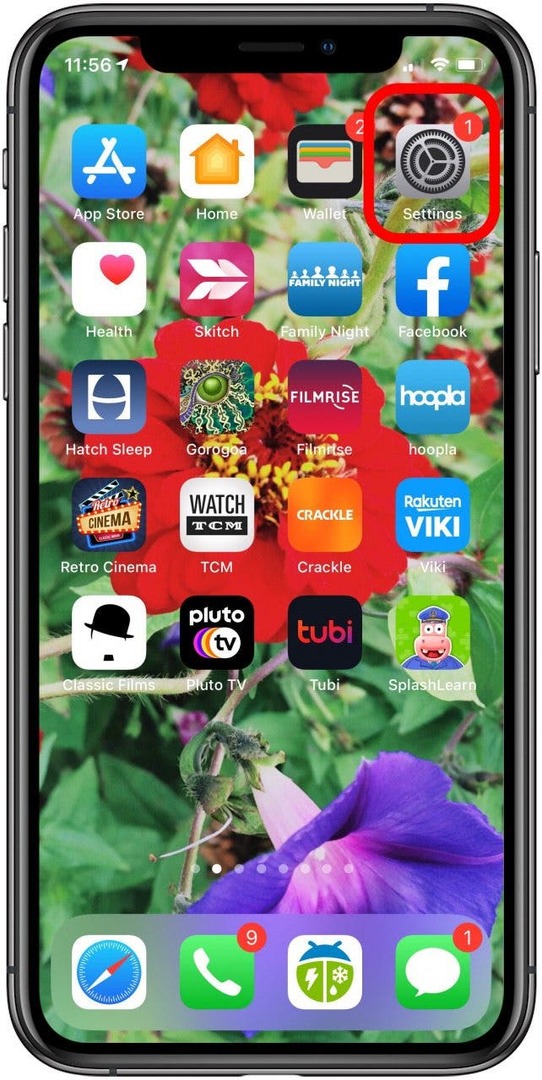
- Atingeți bannerul din partea de sus cu numele dvs. în el.
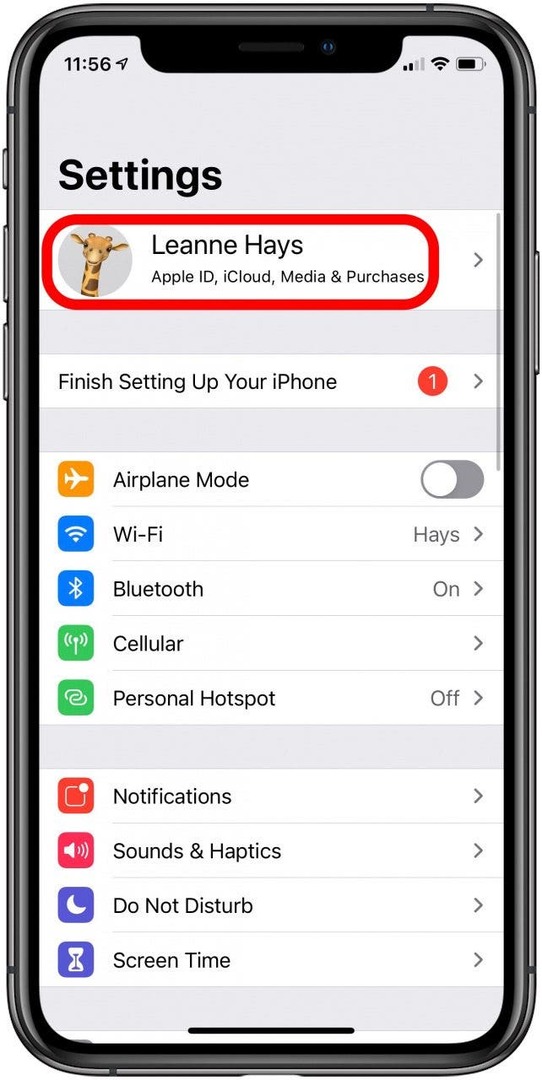
- Atingeți Împărtășirea în familie.
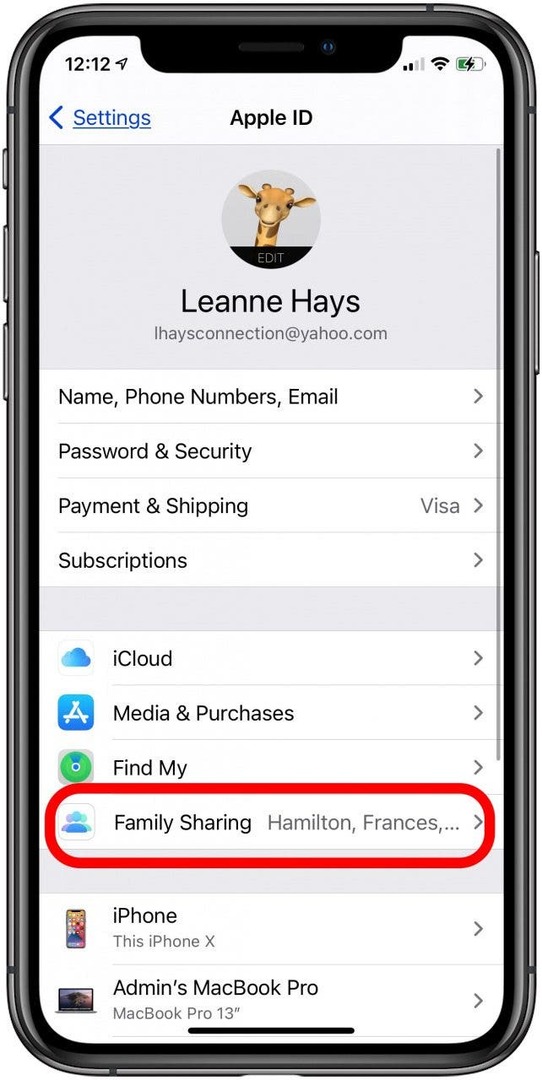
- Atingeți Adăugați membru.
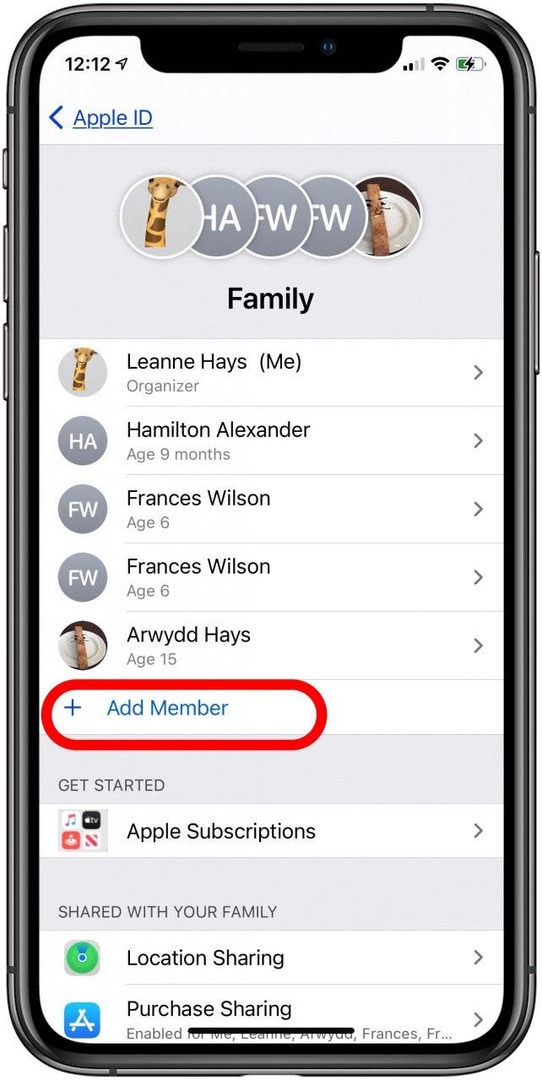
- Atingeți Creați un cont pentru un copil, apoi atingeți Continua.
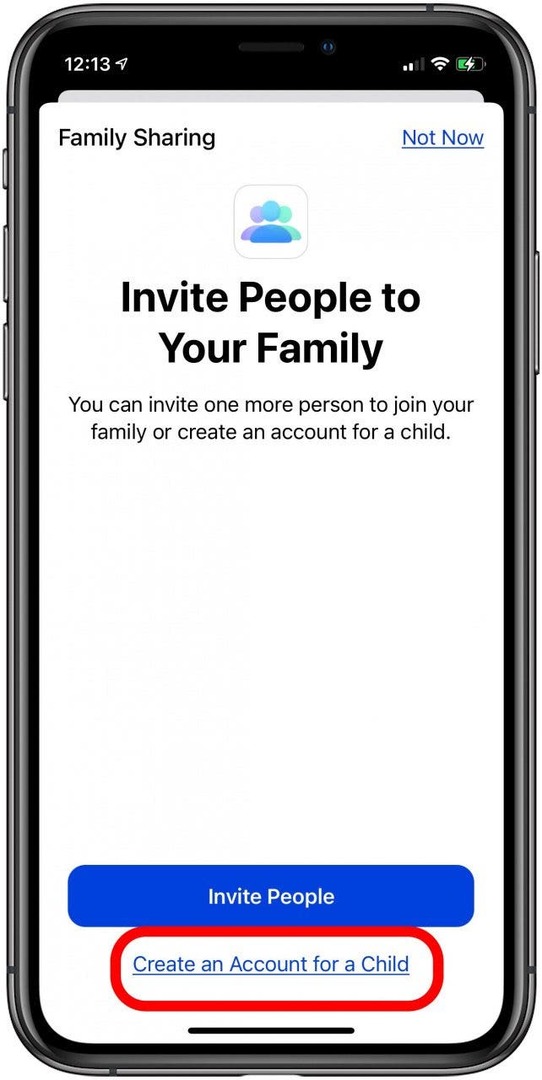
- Introduceți CVV-ul cardului care este asociat cu ID-ul dvs. Apple, apoi atingeți Terminat.
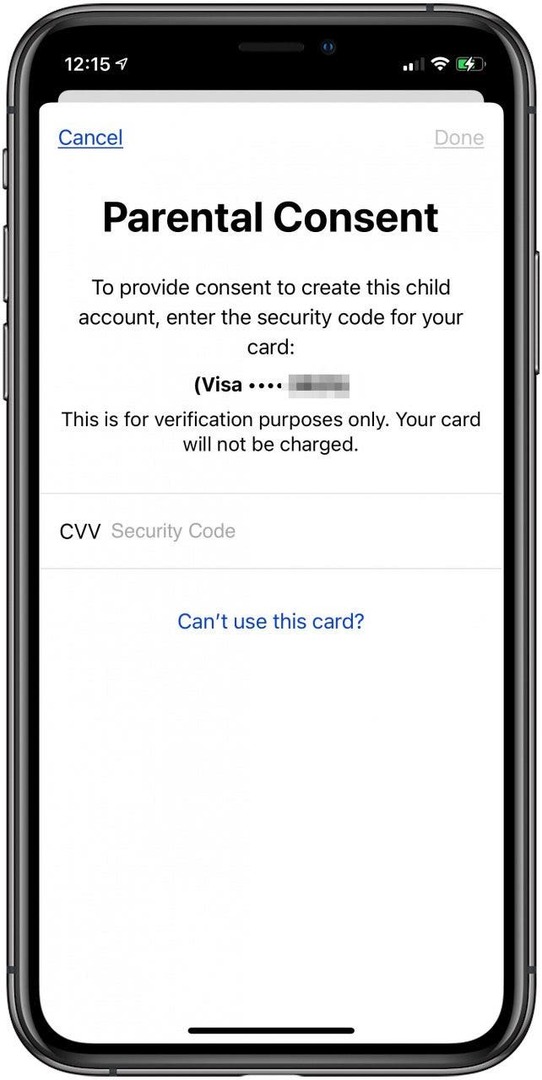
- Vi se va solicita să confirmați o declarație de la Apple despre conturile copiilor; Atingeți De acord.
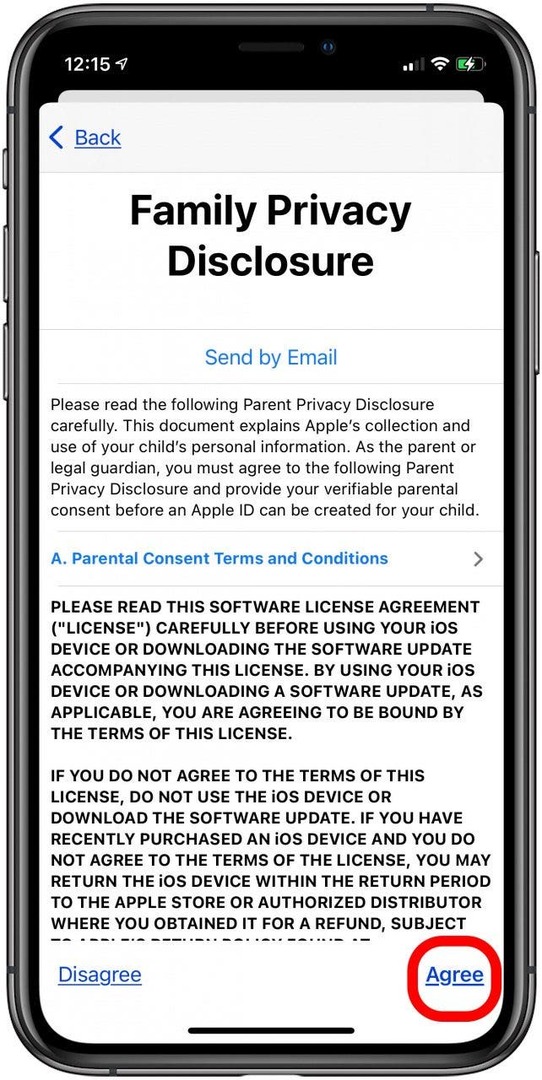
- Introduceți numele și ziua de naștere ale copilului dvs., apoi atingeți Următorul.
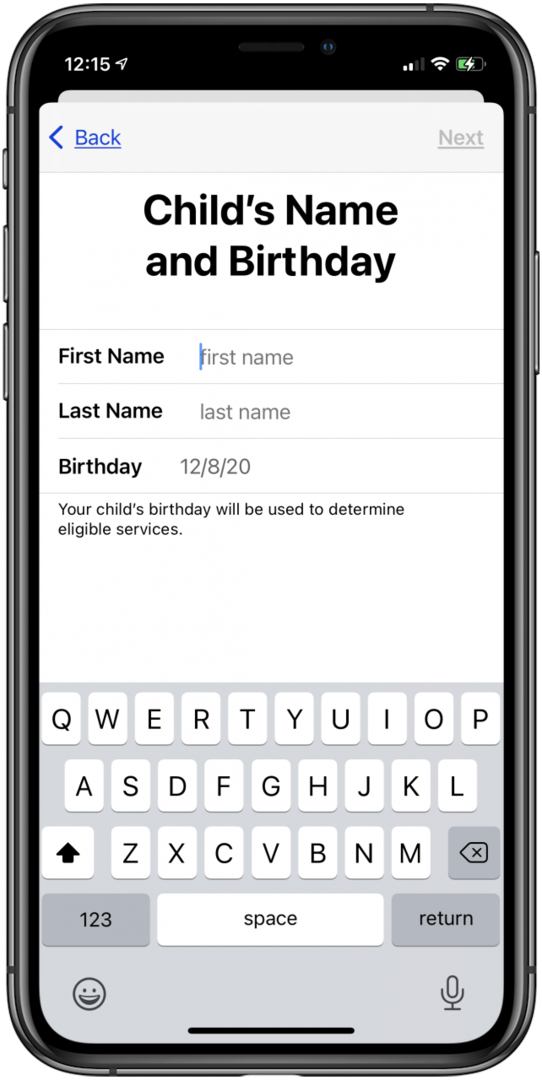
- Creați un ID Apple pentru copilul dvs. creând o adresă de e-mail iCloud, apoi atingeți Creați o adresă de e-mail.
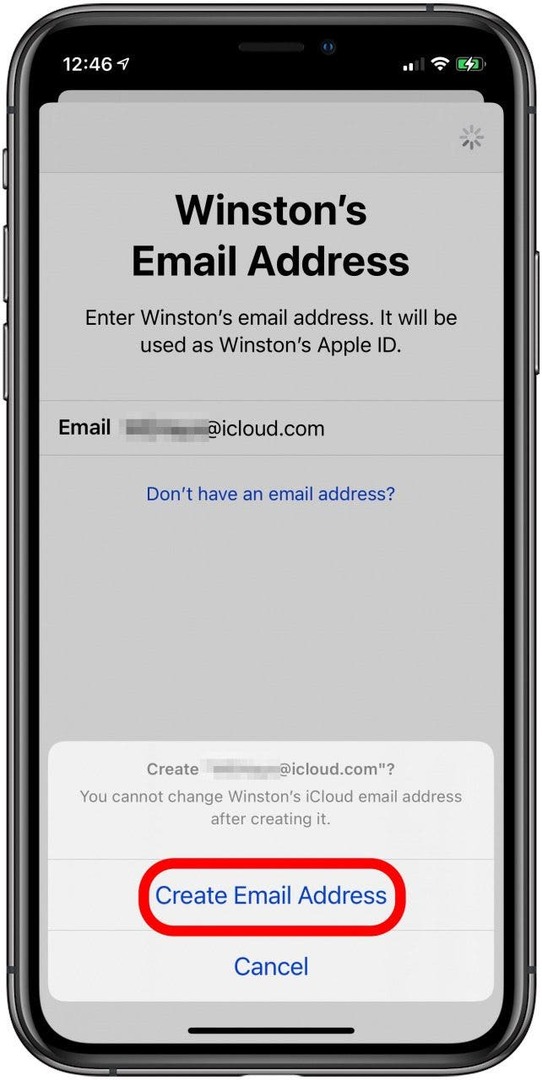
- Alegeți o parolă și verificați-o și atingeți Următorul (asigurați-vă că păstrați toate aceste informații într-un loc sigur).
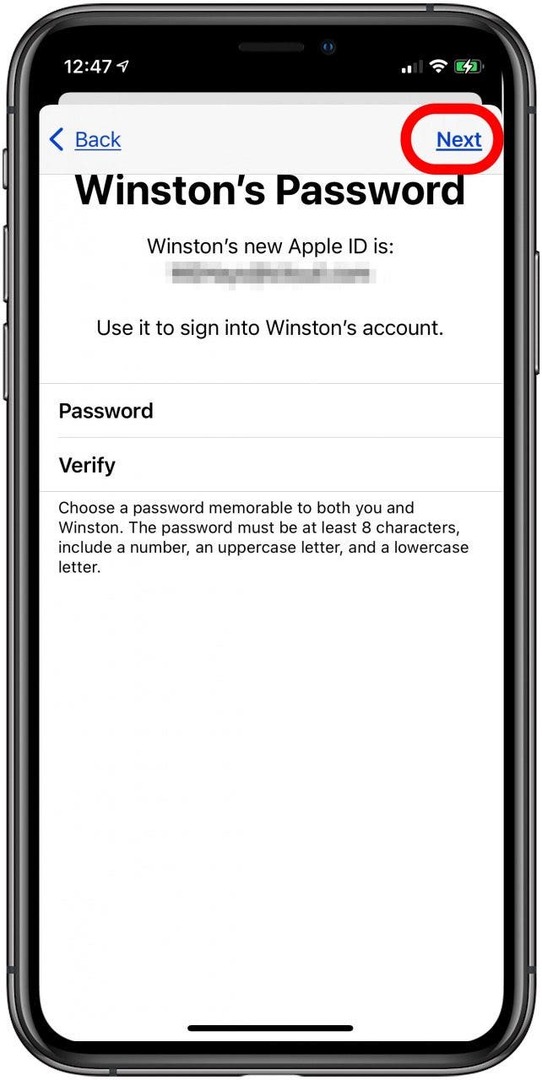
- Introduceți un număr de telefon la care va fi trimis un cod de verificare când copilul dvs. încearcă să se conecteze pe un dispozitiv nou.
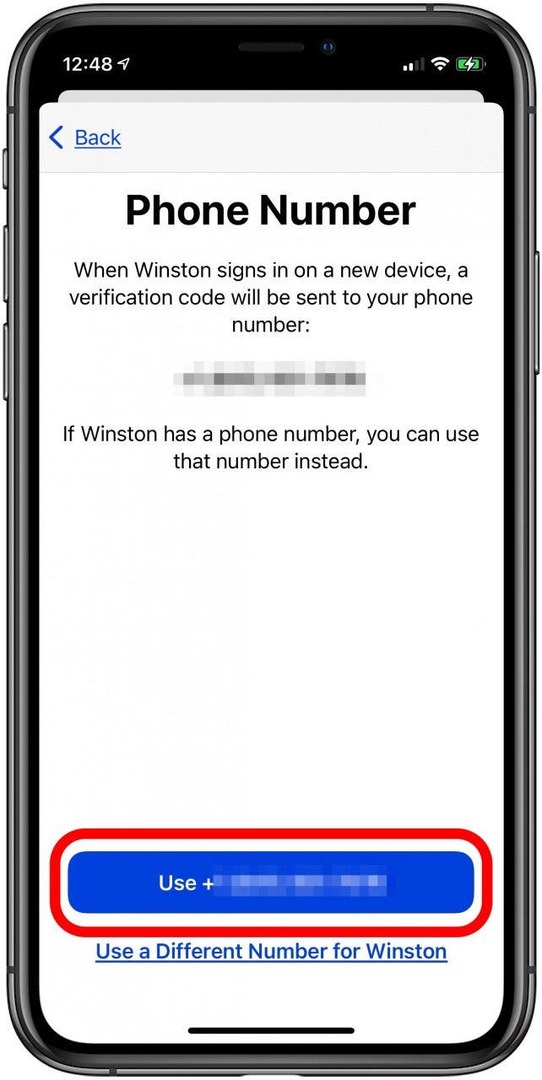
- De acord cu termeni si conditii.
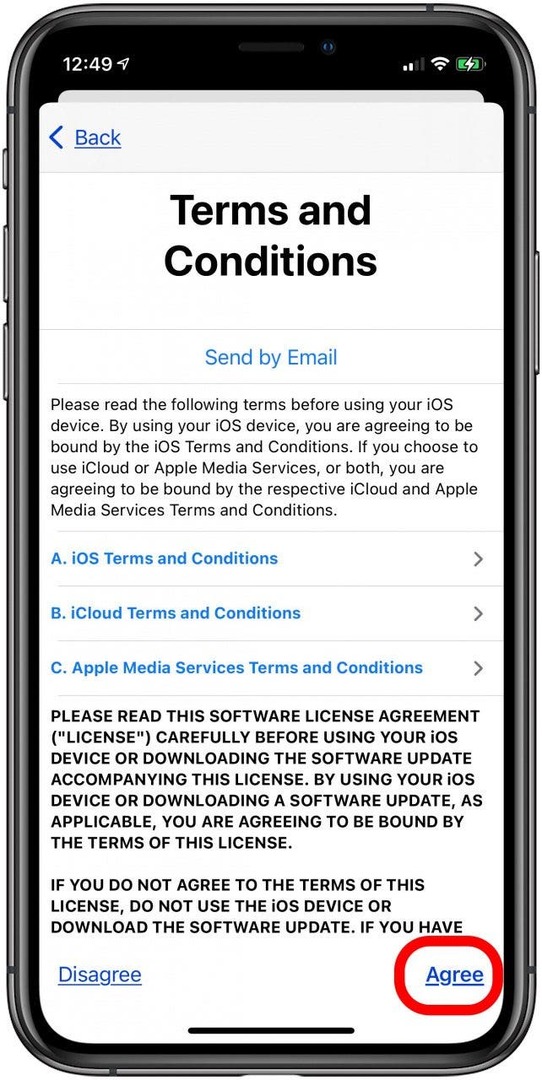
- Atingeți AprindeCereți să cumpărați astfel încât copilul dvs. va avea nevoie de aprobare pentru achiziții din App Store, iTunes și Apple Books și Partajarea locației, astfel încât să știți unde se află dispozitivul copilului dvs.
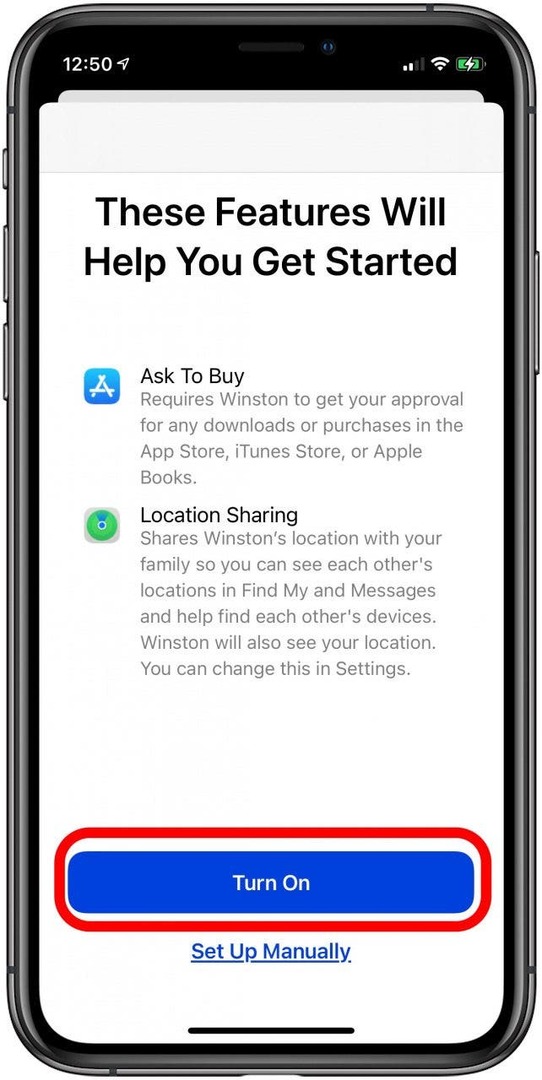
- Veți reveni la ecranul Family Sharing, unde veți vedea noul ID Apple pe care tocmai l-ați creat.
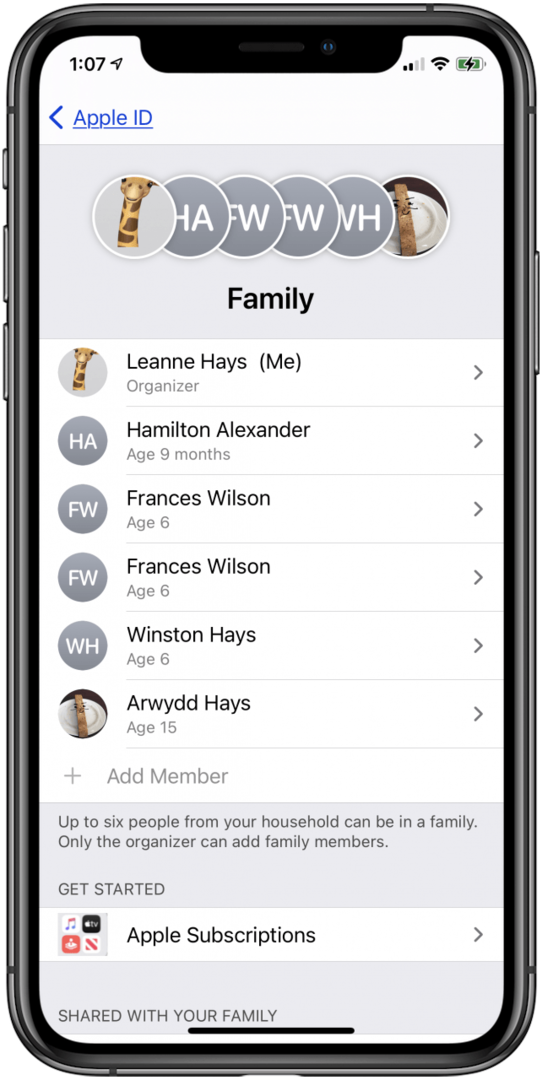
Felicitări! Ați configurat un ID Apple pentru un copil. Vă rugăm să rețineți că, atunci când creați un ID Apple pentru un copil, acesta va fi adăugat automat la Grupul dvs. de familie în scopul partajării.
Este bine să știi că, odată ce ai creat un ID Apple pentru copilul tău, acesta nu poate fi eliminat din contul de familie până la 13 ani. Ele pot fi, totuși, transferate într-un alt grup Family Sharing. În caz contrar, copilul va trebui să aibă mai mult de 13 ani pentru a părăsi contul Family Sharing.